|
64.在PowerPoint
中柱形图的对比播放
|
柱形图表是用于显示数据趋势以及比较相关数据的一种图表。在实际放映时,有时并不需要将一张幻灯片中所有序列的柱形图一次播放出来,而是需要以某一列为基准进行对比播放。
设有如图3.5.64-1所示的柱形图,现要求按照东部&西部、东部&北部、东部&南部和东部&西部&北部&南部的顺序播放。 |
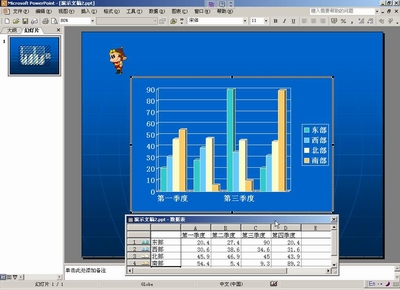
图3.5.64-1 |
具体操作步骤如下:
打开图表所在幻灯片,将需要进行对比放映的幻灯片复制到剪贴板保存,双击图表,进入图表编辑区。
首先设置东部与西部序列的比较播放,在数据表中删除北部和南部序列的数据,在图表编辑区外面单击鼠标左键,返回幻灯片编辑视图,如图3.5.64-2。 |
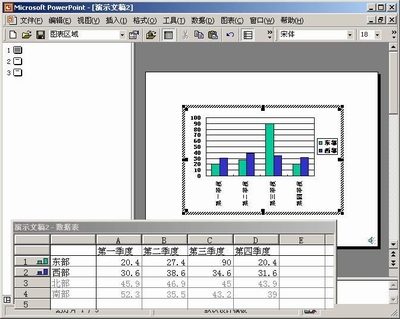
图3.5.64-2 |
执行“幻灯片放映”菜单中的“自定义动画”命令,在主窗口右边出现“自定义动画”任务窗格。在其中单击“添加效果”,将鼠标指向“进入”,在弹出菜单中执行“出现”命令。接着单击该动作右边的箭头,在弹出菜单中执行“效果选项”命令。
然后在弹出对话框中使用“效果”选项卡,在“动画播放后”右边的下拉列表中选择“下次单击后隐藏”。使用“计时”选项卡,在“开始”右边的下拉列表中选择“单击时”。
最后使用“图表动画”选项卡,在“组合图表”右边的下拉列表中选择“作为一个对象”。如图3.5.64-3。单击“确定”关闭对话框。 |

图3.5.64-3 |
在幻灯片编辑视图中执行“编辑”菜单中的“粘贴”命令,将最初的图表粘贴到幻灯片中,若粘贴的图表与屏幕上原图表不重合,应移动至重合。
双击图表进入图表编辑区设置东部&北部的比较播放,在图表中删除西部和南部序列的数据,用鼠标左键在图表编辑区外单击,返回幻灯片编辑视图。
重复前面介绍过的“自定义动画”过程。
接下来设置东部&南部的比较播放,方法同前。
最后设置东部&西部&北部&南部的同时播放。在幻灯片编辑视图中选择“编辑”菜单中的“粘贴”命令,不进入图表编辑区,也不删除数据表中的数据。只是进行相应的“自定义动画”设置,区别是在“动画播放后”选项中选择“不变暗”。
在播放幻灯片时,每单击一次鼠标左键或按一下回车键,将分别按东部&西部、东部&北部、东部&南部和东部&西部&北部&南部的顺序出现,这样就实现了在同一张图表幻灯片中以某一序列的柱形图为基准,分别与其他序列的柱图进行对比播放的目的。 |